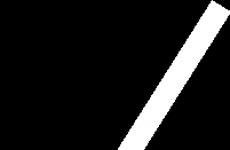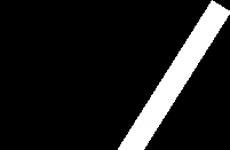Как пользоваться программой android pay. Как пользоваться Android Pay в Сбербанке России
Платежный сервис от компании Google работает по протоколу NFC. Оплата с помощью приложения возможна везде, где принимаются бесконтактные банковские карты MasterCard, Visa, Мир. Определить принимают ли Android Pay к оплате в магазине можно по специальным значкам бесконтактных систем платежей: Android Pay, Apple Pay, PayPass, PayWave.
Безопасность платежей
Платежный сервис Андроид Пей работает по принципу токенезации. Токены — это специальный набор уникальных символов, которые используются для защиты каждой транзакции. Именно токены позволяют защитить данные владельцев банковских карт.
Требования к телефонам
Чтобы ваш смартфон работал с Android Pay , он также должен соответствовать определенным требованиям сервиса бесконтактных платежей.
Модуль NFC
Одним из требований является наличие модуля NFC в смартфоне и соответственно специального модуля в платежном терминале, там где производится оплата. Android Pay представляет собой бесконтактную технологию передачи данных на близкие расстояния, позволяя при этом безопасно оплачивать услуги с помощью мобильного телефона.
Именно наличие в телефоне модуля NFC и позволяет Android Pay работать. Поэтому перед покупкой нового гаджета необходимо уточнить у продавца есть модуль NFC или самостоятельно просмотреть технические характеристики смартфона. Бывают ситуации, когда модуль NFC присутствует в устройстве, но сервис бесконтактных платежей Android Pay не работает . Чаще всего данная проблема решается просто – активацией в меню настроек телефона опции «Беспроводная передача данных».
Операционная система Android
Второй важный момент – наличие обновленной версии операционной системы. На телефоне, должна быть установлена операционная система Андроид версии 4.4 и выше. Узнать подобную информацию о версии операционной системы можно в меню настроек смартфона, в разделе «О телефоне». Где необходимо обратить внимание на подраздел «Информация о версиях» и «Версия Android».
Банковская карта
Последнее условие работы сервиса – это соответствующая банковская карта от кредитного учреждения. Банк, который предоставляет пластиковую карту, должен работать с платежными сервисами Google. Если все в порядке и у вас соответствующая банковская карта, то ее можно .
После добавления банковской карты, вы сможете расплачиваться за покупки одним касанием пальца. Платежный сервис Android Pay позволяет легко и быстро совершать покупки в магазинах, в интернет-приложениях и других онлайн-сервисах.
Как платить
Оплата в мобильных приложениях
Совершать оплату онлайн в мобильных приложениях с помощью Android Pay еще проще (в том числе оплата онлайн возможна и с телефонов без NFC модуля). После того как нужный товар или сервис выбран переходите к оплате. Легким касанием выбираете функцию «Оплата с Android Pay » или логотип «Android ».
Безналичный расчет с телефона
Простой способ безналичного расчета с телефона или смартфона все больше завоевывает сердца владельцев смартфонов. Вместе с простотой и удобством сервис, который отлично работает, вы получаете и имеет повышенный уровень конфиденциальности. Информация о владельце карты больше не отправляется продавцу, он получает только специальный код.
Теперь вы знаете как работает платежный сервис. Если у вас остались вопросы, задавайте их в комментариях, мы с радостью на них ответим!
Что такое Android Pay
Android Pay - система электронных платежей от компании Google, которая встроена в смартфоны на базе операционной системы Android и позволяет владельцу оплачивать с помощью своего телефона товары и услуги во всех торговых точках, где принимаются бесконтактные платежи.
Систему Android Pay можно сравнить с вашим персональным электронным бумажником в телефоне, в который вы сможете добавить все ваши кредитные и дебетовые карты, а также скидочные карты ваших любимых магазинов. Официально система платежей Android Pay была запущена в России 23 мая 2017 года, хотя представлена была в 2015 году и уже работала во многих странах, таких как США, Великобритания, Япония, Ирландия.

Для работы Android Pay требуется наличие в телефоне (или смарт-часах) функции NFC , технологии беспроводной передачи данных малого радиуса действия.
Как пользоваться Android Pay?
Платить за покупки с помощью Android Pay невероятно просто и удобно. Вам потребуется всего два шага:
- Разблокировать ваш мобильный телефон.
- Поднести телефон к платежному терминалу.
В некоторых случаях, как правило при больших покупках, android pay может попросить дополнительно ввести пин-код карты или пин-код блокировки вашего телефона.

Воспользоваться привязанной бонусной картой (карты лояльности) можно открыв приложение Android Pay и выбрать необходимую карту лояльности - после чего показать штрих-код кассиру. Кассир просто считает штрих код вашей карты. (Если по каким либо причинам кассир не сможет считать штрих код вашей бонусной карты, вы сможете просто назвать ему её номер, он будет указан рядом).
Уже сейчас, на момент открытия системы, вы можете привязать к Android Pay бонусные карты магазинов Пятерочка, Карусель, Детский Мир, сетей заправок Лукойл, Газпром и многих других торговых точек. Полный список компаний вы можете найти на .
Как подключить Android Pay?
Для использования системы платежей от Google вам необходимо скачать официальное приложение Android Pay в Google Play Market и привязать вашу карту (или несколько карт) в приложении.
Убедитесь что у вас в телефоне включена функция платежей NFC, перейдите в настройки вашего телефона и включите выключатель напротив функции NFC. Также желательно включить функцию Android Beam (её настройка располагается ниже).

2) Добавить в приложение кредитную или дебетовую карту банка, который поддерживает Android Pay.
Для добавления карты необходимо сфотографировать карту для распознавания её номера, или же ввести номер карты самостоятельно.

Также потребуется ввести дату окончания срока карты и её CVC код.
3) Подтвердить активацию Android Pay с помощью смс, которое будет отправлено на ваш номер телефона привязанный к карте, банком выпустившим вашу карту.

Если вы все выполнили правильно, запустив приложение Android Pay вы увидите вашу карту.

Чтобы добавить карты лояльности магазинов, нажмите на значок плюсик в нижнем правом экране приложения и выберите - добавить карту постоянного клиента, после чего вбейте название магазина и наведите камеру на штрихкод вашей бонусной карты.
Список телефонов работающих с Android Pay
Как мы писали выше, для использования Android Pay требуется современный смартфон на базе Android (не ниже версии 4.4) c функцией NFC. (Проверить наличие NFC в вашем телефоне вы можете с помощью google или посмотрев характеристики вашего телефона в яндекс маркете).
Обратите внимание, Android Pay в целях безопасности, не поддерживается на устройствах с открытым root доступом (рутованные телефоны).
Список популярных моделей телефонов, которые поддерживают Android Pay :
- Samsung модели S8, S8+, S7, S7 Edge, S6, S6 Edge, Note 5, S5 mini, C5, C7, A3 (2016-2017), A5 (2016-2017), A7 (2016-2017), J5
- Huawei модели P8, P9, P10, Honor 8, Honor 5C, Honor 6X, Honor Note 8, Mate 8, Mate 9, Ascend P7
- Lenovo модели Vibe P1, Vibe X3, Vibe Z2 Pro, K80M, A7010
- Xiaomi модели Mi5, Mi5S, Mi5S Plus, Mi6, Mi Mix, Mi Note 2, Mi3, Mi2A
Если вы не нашли вашу модель телефона, укажите её в комментариях к данной статье и мы обязательно подскажем вам, возможно ли пользоваться Android Pay на вашем устройстве.
Список банков работающих с Android Pay
На дату открытия платежной системы, к Android Pay присоединились 15 популярных российских банка:
- Мтс Банк
- Точка
- Рокетбанк
- Ак Барс Банк
- Связь Банк
- Райффайзенбанк
- Россельхозбанк
- Банк Русский Стандарт
Полный актуальный список вы можете найти на официальном сайте Google - https://www.android.com/pay/#banks или обратившись за ответом в отделение вашего банка.
В чем отличие Android Pay от Samsung и Apple?
На данный момент в мире существует 3 наиболее крупных систем бесконтактных платежей, это описываемый в данной статье Android Pay, а также система платежей Apple Pay и система Samsung Pay.

Все три платежные системы очень похожи друг на друга, они используют практически одинаковые технологии, используют похожие системы безопасности и способы оплат.
Но здесь стоит отметить Samsung Pay, которая имеет одно ключевое преимущество, помимо платежей с помощью NFC, оплата с помощью электронной системы от Самсунг может быть произведена и на старых обычных терминалах, на которых не возможна бесконтактная оплата. Это достигается путем собственной технологии - эмуляции магнитной полосы карты (MST).
К преимуществам системы Android Pay можно отнести наличие встроенной привязки карт лояльности (бонусных карт) к приложению. Таким образом вам не потребуется носить с собой многочисленные бонусные карты, достаточно запустить приложение, выбрать необходимую карту лояльности (а часто google сам покажет вам необходимую карту, по вашим координатам) и показать её продавцу для считывания штрихкода. А если бонусная карта поддерживает технологию Balance Rewards или Coke MyRewards, то начисление бонусных баллов на них, произойдёт автоматически, при платеже.
Также в отличии от Apple Pay, где для работы системы бесконтактных платежей требуется обязательное наличие в телефоне сканера отпечатков пальцев (вам потребуется телефон не ранее модели iphone 5S), Android Pay работает и на телефонах не оснащенных сканером, а безопасность достигается с помощью пин-кода вашего устройства или установленного графического пароля.
Android Pay и Сбербанк России
К системе Android Pay можно подключить любые карты Сбербанка России, кроме карт Visa Electron и Maestro. Подробную информацию о подключении и картах банка, можно получить на официальном сайте Сбербанка .
Для подключения и настройки карты Сбербанка к Android Pay необходимо также скачать официальное приложение Android Pay в Google Play, привязать к нему свою карту и подтвердить подключение бесконтактной платежной системы с помощью смс. Услуга абсолютно бесплатна, к тому же при оплате сохраняются все льготы и бонусы, как при использовании обычной карты. Например вы можете накапливать Спасибо от Сбербанка оплачивая товары и услуги с помощью Android Pay.
Плюсы и минусы Android Pay
Как и любая современная система, платежная система от Андроид имеет свои плюсы и недостатки. На основе отзывов пользователей системы мы собрали положительные и отрицательные стороны платежной системы.
Преимущества Android Pay
- Возможность платить без карты - является главным и очевидным плюсом, так как вам не надо носить с собой карту и доставать её при оплате, а телефон, как правило, всегда под рукой.
- Возможность привязать к системе все свои карты и при оплате выбирать с какой оплатить . Если у вас много карт, это огромный плюс, вы избавляетесь от толстого кошелька. Например у вас могут быть карты с кешбеком или бонусами в разных категориях.
- Теперь ваши бонусные и карты лояльности у вас телефоне . Пятерочка, Окей, Мвидео, Эльдорадо и прочие многочисленные бонусные карты, которые раньше приходилось носить с собой, теперь у вас в телефоне.
- Работа системы на большинстве современных телефонов на Android с NFC . Если раньше бесконтактная оплата с помощью телефона была уделом только Apple и Samsung, теперь вы можете купить любой телефон на Андроид с поддержкой NFC и скачать приложение Android Pay в Google Play. И даже отсутствие в телефоне сканера отпечатка пальцев не проблема.
- Скорость и удобство оплаты . Все что необходимо для оплаты - это разблокировать телефон отпечатком пальца или пин-кодом и поднести его к терминалу.
- Безопасность оплаты . Google серьёзно подошла к безопасности системы оплаты, так например при оплате используется не номер карты, а её виртуальный счёт, что не позволяет идентифицировать клиента и скопировать данные его карты. Для дорогих или слишком частых покупок, система запрашивает пин-код вашей карты. К тому же сами банки гарантируют защиту от мошенничества.
- Система полностью бесплатна и сохраняет все льготы вашей карты . Подключение вашей карты к Android Pay бесплатно во всех банках России, а бонусы которые имеет ваша карта, например кешбек за покупки, сохраняются и начисляются как и при обычных платежах.
- Дополнительные бонусы за покупки . В целях распространения и популяризации системы, Google совместно с банками и крупными торговыми сетями проводят бонусные акции для привлечения покупателей к Android Pay. Например проезд в метро за 1 рубль или акция от Бургер Кинг (50% на любые бургеры).
Недостатки Android Pay
- Работа только с терминалами, принимающими бесконтактную оплату . Несмотря на то, что большинство торговых точек поддерживают бесконтактную оплату, все еще существует большое количество мелких магазинов которые используют старые терминалы, где оплата возможно только старым способом, с помощью магнитной полосы. Здесь на выручку приходит Samsung Pay с её технологией эмуляции магнитной карты.
- Отсутствует возможность снятия наличных в банкоматах . Если вам всё же потребуются наличные, вам придется воспользоваться самой картой. В конце июня 2017 года - Альфа Банк, один из первых банков в мире, запустил возможность снятия и пополнения наличных в своих банкоматах с помощью систем Android Pay, Samsung Pay и Apple Pay. До этого, функцию так называемых cardless банкоматов тестировал Bank of America, но этот проект находится на стадии разработки.
Скидки и бонусы при оплате Android Pay


Статья обновляется, следите за обновлениями. Если у вас есть информация о проводимых акций, оставляйте в комментариях или присылайте нам в редакцию.
Также поддержку получили: «Открытие» (включая дочерние «Рокетбанк» и «Точка»), «Тинькофф Банк», «Бинбанк», «МТС-Банк», а также менее известные «Промсвязьбанк», «Райффайзенбанк», «Ак Барс Банк» и «Россельхозбанк».
Какие устройства Google Pay поддерживает
Воспользоваться Goolge Pay удастся далеко не на каждом устройстве. Смартфон должен работать под управлением системы Android 4.4 или выше , а также в нем обязательно должен быть встроен чип NFC . Не получится воспользоваться платежной системой тем, кто любит «покопаться» в системе своего телефона, т.к. Goolge Pay не поддерживается на устройствах, в которых получены или разблокирован Bootloader, а также установлена неофициальная прошивка.
Кстати, если вы столкнулись с тем что у вас , читайте нашу статью с инструкциями по обходу проблемы.
Как установить Google Pay
Если смартфон соответствует всем требованиям, то нужно лишь установить специальное приложение, которое называется Google Pay, как и сама платежная система.
Как установить Google Pay:
- Войти в официальных магазин приложений Google Play.
- Найти в поиске «G Pay».
- Установить приложение.
Следует обратить внимание на имя разработчика, чтобы не нарваться на подделку – разработчиком, конечно же, является «Google Inc.», а рядом с названием есть маленькая синяя иконка.
Скачать Google Pay
Установкой все не заканчивается. После первого запуска понадобится выполнить настройку приложения и добавить свои карты, внеся их данные в специальные поля.
Настройка Google Pay:
- Ввести в соответствующие поля данные своей карты (номер, срок действия, CVV-код), свои имя и фамилию, а также адрес и номер мобильного.
- Ввести код подтверждения, который придет по SMS (или в приложении), от банка, чтобы подтвердить привязку карточки.
- Разрешить приложению доступ к необходимым функциям (оно автоматически сделает запрос – выведет вопрос в виде баннера).
После настройки можно добавить дополнительные карты, если в этом есть необходимость. Также в приложении присутствует возможность добавить подарочные и дисконтные карты, чтобы не носить их с собой и экономить место в кошельке – для этого нужно нажать в приложении Google Pay круглую кнопку, в которой нарисован плюсик, и выбрать соответствующий тип карты, а потом просто просканировать штрих-код или ввести номер вручную.
Как пользоваться Google Pay
 Последнее, но самое важное: как пользоваться Google Pay? На самом деле, все очень просто. Оплата проходит всего лишь в два действия:
Последнее, но самое важное: как пользоваться Google Pay? На самом деле, все очень просто. Оплата проходит всего лишь в два действия:
- Разблокировать смартфон.
- Поднести его к терминалу оплаты на несколько секунд.
При успешном считывании данных на терминале появится соответствующая информация, после чего смартфон можно убрать. Останется только подождать соединения с банком и его одобрения на произведение платежа. Если в приложение добавлено несколько карт, то оплата будет происходить по той, которая установлена в качестве основной. Для платежа по другой карте придется открыть приложение и выбрать желаемую.
Важным условием является наличие в терминале функции бесконтактной оплаты. Как правило, на них присутствует обозначение в виде специального символа. В России такими терминалами пользуются почти все крупные торговые сети, но все же не все. Платить можно и в онлайн-сервисах. Например, Uber или Яндекс.Касса. Нужно лишь выбрать G Pay способом оплаты.
Платежная система позволяет производить платежи даже без разблокировки смартфона, но только в том случае, если сумма составляет менее 1 тыс. рублей и оплата происходит не в четвертый раз подряд.
Итогом нашей статьи будет видео ниже, которое подитожит все выше сказанное в статье: как добавить карту, как пользоваться Google Pay, какие смартфоны поддерживает Google Pay.
Android Pay бодро 1 ноября. Ладно, не то чтоб бодро: у кого-то он не работает, кому-то не понятно, зачем он нужен в принципе или в случае установленного Приват24. Мы собрали в этой заметке всё, что нужно знать любознательному читателю об Android Pay: на каких телефонах он работает, на каких нет, почему и какие ключевые преимущества сервиса перед Приват24. И как все-таки рассчитываться с помощью смартфона, если он соответствует всем требованиям, но у пользователя почему-то не получается.
Какие смартфоны поддерживают Android Pay
Чтобы Android Pay заработал, смартфон должен соответствовать ряду критериев:
- В смартфоне есть модуль NFC
- ОС смартфона не старее Android 4.4
- Загрузчик смартфона не разблокирован
- На смартфоне не получены права суперпользователя
- Установлено оригинальное ПО (прошивка) производителя смартфона
- Установлено приложение Android Pay
Иначе говоря, с помощью любого смартфона, который без проблем пройдет этот чек-лист, в теории можно рассчитываться с помощью Android Pay.
Как узнать, есть ли в смартфоне NFC
Узнать, есть ли в вашем смартфоне NFC проще всего на коробке или инструкции к нему, либо на сайте производителя. Также можно зайти в настройки и поискать соответствующий пункт в меню «Беспроводные сети». Возможно, он будет скрыт в одном из подпунктов, в зависимости от версии ОС или оболочки. В общем, ищите что-то вроде «NFC» или «NFC и оплата». Если есть такой пункт - включайте и пользуйтесь, если нет (и смартфон соответствует остальным пунктам из списка выше) - скорее всего, ваш смартфон не поддерживает NFC.
Что делать, если в смартфоне нет NFC
NFC нельзя программно эмулировать, потребовать у поддержки или выпросить у родителей. Без NFC рассчитываться смартфоном бесконтактно не получится.
Конечно, мой внутренний «петросян» шутит о двустороннем скотче и платёжной карте с PaayPass или PayWave, но не делайте так: это не гламурно, не секьюрно и к Android Pay не имеет никакого отношения.
Что делать, если в смартфоне старый Android (до 4.4)
Обновить ОС (поищите соответствующий пункт в настройках смартфона, либо специальное приложение от производителя. Хороший вариант - обратится в поддержку или сервисный центр, объяснив, что вы хотите обновить свой смартфон для того, чтобы он поддерживал Android Pay.
Что делать если в смартфоне разблокирован загрузчик, получен «рут» или установлена бета или не оригинальная прошивка («кастом»)
Вернуть оригинальную прошивку, заблокировать (если это возможно) загрузчик, сбросить телефон до состояния нового, в случае полученного «рута». Заблокировать разблокированный загрузчик точно можно на смартфонах от Google Nexus, на некоторых Motorola - узнать это можно на сайте производителя, в поддержке либо на специализированных форумах. Если вам некогда с этим разбираться, лучше обратиться в сервисный центр.
Зачем эти сложности, спросите вы. Ну подумаешь, рут, загрузчик разблокирован, кастом - мой смартфон, что хочу, то и делаю. И будете правы, смартфон ваш, но в случае работающего Android Pay, Google отвечает за безопасность платежей перед банком, а банк перед вами. А все вышеперечисленные факторы - потенциальные «дыры» в безопасности. Это как если бы Железный человек пошел поесть шаурмы в кафешку около штаб-квартиры «ГИДРЫ» без своего костюма и приятелей по комиксам.
Ваш телефон соответствует всем пунктам из списка, Android Pay установлен и не сообщает об ошибке, карта привязана, но рассчитаться всё равно не получается
Во-первых, проверьте, установлен ли Android Pay как средство для платежей по умолчанию. Во-вторых, Гугл и его партнёр по запуску Android Pay в Украине «Приватбанк» к вышеперечисленным требованиям добавляют, что для совершения платежей смартфон должен поддерживать технологию HCE Wallet («HCE Кошелек»).

Это технология, которая отвечает за эмуляцию платёжной карты в смартфоне. В настройках NFC поищите подменю «Позиция элемента безопасности», в котором будет ряд пунктов. Если выбран «Использовать кошелек HCE», но не получается проводить платежи (терминал выдает сообщение «Карта не зарегистрирована», либо «Ставьте чип»), выберите пункт «Использовать кошелек SIM» («Use SIM Wallet»). Например в Xiaomi Mi6 только так удалось активировать оплату с помощью Android Pay и Приват24.

Какие преимущества у Android Pay перед Приват24
1. Меньше повторяющихся действий. Для оплаты с помощью Android Pay нужно лишь разблокировать смартфон, для оплаты Приват24 - разблокировать смартфон, запустить и разблокировать приложение Приват24. В случае плохой связи или отсутствия доступа к интернету (например, в метро), приложение может запускаться долго либо вообще не запуститься.
2. Android Pay предназначен не только для бесконтактной оплаты, но и для расчётов «в один тап» онлайн на сайтах и в приложениях, которые поддерживают Android Pay.
3. В случае Android Pay потенциально вы не привязаны к одному банку. На момент запуска Android Pay в Украине, банк-партнёр лишь государственный ПриватБанк, но очевидно, что со временем этот список будет расти.
4. В Android Pay можно добавлять дисконтные карты и карты лояльности, они сразу доступны при запуске приложения. В Приват24 эта функциональность запрятана довольно глубоко в меню.
Мобильный платёжный сервис Google Pay (ранее – Android Pay) стал доступен в России с 22 мая 2017 года в отличие от конкурентов Samsung Pay и , которые появились на российском рынке мобильных платежей годом раньше (осенью 2016 года). Однако он оказался весьма востребованным, и стал быстро «завоёвывать место под солнцем», поскольку доступен для многочисленных смартфонов, работающих на базе Android, и оборудованных чипом бесконтактной оплаты NFC (сокр. от англ. Near Field Communication – ближняя бесконтактная связь). К слову, подобными чипами сегодня оснащаются не только дорогие, но и бюджетные модели телефонов. Конкуренты же Гугл-сервиса работают только с дорогостоящими флагманами, несмотря на то, что принцип работы всех трёх платёжных платформ практически схож.
В обзоре мы опишем простым и доступным языком, как работает бесплатная система платежей Гугл Пэй, как её можно подключить, как ей пользоваться, и расскажем о различных интересных нюансах применения это современной технологии.
Google Pay (Android Pay). Что это? Как работает? Скорость, удобство, безопасность, и всё это бесплатно
Токены и токенизация платежей
Система Гугл Пэй, как и её именитые конкуренты, основана на так называемой технологии токенизации платежей , которая сама по себе реализована на базе МПС (международных платёжных систем) Visa и MasterCard (а в скором времени мы ожидаем нечто подобное и от ). Смысл технологии заключается в передаче от смартфона к продавцу и далее (подробности чуть ниже) токенов вместо номеров карт.
Токен – это некая уникальная комбинация цифр, которая НЕ СОДЕРЖИТ номера карты и прочих данных, перехват которых может её .
Токен генерируется платёжной системой и банком-эмитентом (выпустившим карточку), и используется при дальнейшей оплате. Его действие может распространяться только на конкретный смартфон, на конкретный тип покупки (или даже на определенного продавца), и он может иметь ограниченный срок действия (например, он может быть рассчитан только на несколько покупок).
В системе Гугл Пэй такие токены называют виртуальными счетами . Если злоумышленник перехватит подобный виртуальный счёт, то он с ним ничего не сможет сделать, так как его повторное использование с иного мобильного устройства или с другого интернет-сервиса тут же приведёт к блокировке операции оплаты со стороны платёжных систем.
В процессе бесконтактной оплаты токены передаются как обычный запрос на авторизацию (читайте, ) с той лишь разницей, что в цепочке обработки транзакции появляется дополнительное звено – так называемый сервис токенизации платежей (или поставщик услуг токенизации). Задача этого сервиса – осуществление проверки на принадлежность токена конкретному номеру банковской карты (другими словами, его расшифровка) и передача этого номера банку-эмитенту для авторизации оплаты.
Функции сервисов токенизации, в зависимости от типа платёжной системы, используемой для оплаты карточки, выполняют подразделения МПС Visa – VTS (Visa Token Service), и подразделение МПС MasterCard – MDES (Mastercard Digital Enablement Service). Как видите, этим компаниям можно доверять.
А мы вам, для закрепления материала, предлагаем ознакомиться с инфографикой: «Как работает Visa Token Service», взятой с одноименного сайта платёжной системы.
Ну а задача у Андроид Пэй следующая :
- запросить у банка-эмитента токен (иными словами, токенизировать карту);
- сохранить зашифрованную карту в облачном сервисе Google (на защищённых серверах);
- передать токен и криптограмму, которая выполняет роль одноразового кода, продавцу при оплате.
На этом, все действия этого сервиса заканчиваются. По сути, этот платёжный сервис является «надстройкой» над технологией обработки данных в вышеназванных МПС, на которых и строится вся инфраструктура платежей по России и всему миру.
Как указывает Google в описании технологии оплаты:
- Google Pay не обрабатывает и не авторизует транзакции. Приложение только токенизирует карты и передает токены и другую информацию о клиентах платежным системам.
- Ни продавцу, ни покупателю не нужно менять свою платежную систему – для них всё остаётся как было.
Эта «платёжная надстройка» позволяет владельцам смартфонов на базе Android с чипом NFC «завести» все свои банковские, подарочные и скидочные (дисконтные) карты в приложение Андроид Пэй на свой телефон и БЕЗОПАСНО расплачиваться ими в обычных торговых точках – достаточно разблокировать телефон, поднести к терминалу, который поддерживает , и товар тут же будет оплачен с предварительно выбранной вами карты («активную» карту можно выбрать заранее). Чтобы быть уверенным в поддержке торговой точкой бесконтактной оплаты, ищите рядом с кассой наклейки с соответствующими логотипами:
Технология оплаты
Ниже приведено пошаговое описание процесса бесконтактной оплаты, взятое с сайта Google-справки (https://support.google.com/androidpay/merchant/answer/6345242?hl=ru).

Как подключить?
Для того чтобы начать пользоваться этим платёжным сервисом, необходимо:

В приложение можно добавить несколько карт различных банков, не забудьте при этом назначить карту для оплаты по умолчанию. Проверьте, чтобы на вашем телефоне была активирована опция бесконтактной оплаты NFC (она может быть отключена за ненадобностью).
Для сведения: Если в Google Pay вы добавите банковскую карту от банка-партнера, то сможете пользоваться всеми программами лояльности, бонусами, привилегиями и механизмами защиты, которые предусмотрены для нее вашим банком.
С какими банками и картами работает?
С Google Pay сотрудничают большинство известных банков:
- Сбербанк
- Альфа-банк
- Райффайзен Банк
- Тинькофф
- Газпромбанк
- Бинбанк
- МТС Банк
- Промсвязьбанк
- Открытие Банк
- АК Барс
- Банк Санкт-Петербург
- Россельхозбанк
- Русский Стандарт
- ВТБ24
- Рокетбанк
- Точка

Платёжный сервис совместим также с картами отечественного сервиса электронных платежей Яндекс.Деньги (можно добавлять пластиковую и виртуальную карточку).
В настоящее время сервисом поддерживаются карточки известных платёжных систем Visa, MasterCard, American Express и Diners Club (ожидаем поддержку карт МИР). С актуальным перечнем карт, которые поддерживаются и не поддерживаются сервисом можно ознакомиться в Google-справке по ссылке: https://support.google.com/androidpay/answer/7397640 .
С какими устройствами работает?
Примечательно то, что этот сервис совместим с большим количеством устройств. Практически все современные мобильные телефоны, а также ряд более старых моделей, на базе Андроид с возможностью бесконтактной оплаты будут отлично с ним работать.
Условия функционирования платёжного сервиса следующие:
- устройство должно быть проверено и одобрено компанией Google;
- версия Android не ниже 4.4 KitKat (2013 год) на смартфонах или смарт-часах с NFC-чипом (функция NFC должна быть включена);
- на устройстве не должна быть установлена версия операционной системы (далее – ОС) для разработчика;
- не должен быть разблокирован загрузчик ОС;
- на устройстве не должны быть установлены root-права, не заводская (не оригинальная) прошивка и не должно быть изменений в заводских настройках ОС. Это относится к товарам с китайских интернет-магазинов: их владельцы могут даже не подозревать, что на новом Ксяоми стоит неофициальная прошивка и очень расстроятся, когда не смогут установить нужное приложение.
- На смартфоне не должно быть установлено приложение Samsung MyKnox (обеспечивает дополнительную защиту при работе Samsung Pay).
Ниже вы можете ознакомиться с моделями тех устройств, которые НЕСОВМЕСТИМЫ с Google Pay:
- Elephone P9000;
- Evo 4G LTE;
- Nexus 7 (модель 2012 г.);
- Samsung Galaxy Note III;
- Samsung Galaxy S3;
- Samsung Galaxy Light.
Как видите, Google не приводит ограниченный список поддерживаемых устройств, а говорит лишь о ряде вполне демократичных требований, которые должны выполняться выбранным вами смартфоном (хотя по ссылке: https://support.google.com/androidpay/answer/7385877?hl=ru&ref_topic=6224829 можно ознакомиться с неполным списком поддерживаемых моделей).
Совет тут простой: покупайте телефоны у официальных поставщиков оборудования и заранее уточняйте, будет ли на вашем устройство работать Гугл Пэй.
Как пользоваться Гугл Пэй, и где можно расплачиваться?
Где можно оплатить?
Воспользоваться функцией можно во всех магазинах, где поддерживают бесконтактную оплату (на сегодняшний день таких терминалов большинство). Обращайте внимание на соответствующие логотипы или спрашивайте о подобной возможности у кассира.

Также у вас есть возможность оплачивать товары и услуги в приложениях и интернет-магазинах, где вам встретятся соответствующие знаки:
Как оплатить?
Для оплаты с заранее установленной по умолчанию (основной) банковской карты необходимо совершить несколько простых действий:
- Разбудите телефон (выведите его из спящего режима и разблокируйте);
- Поднесите (приложите) телефон задней панелью к терминалу оплаты и подержите его 2 секунды, появление зелёного флажка (галочки) на экране будет свидетельствовать об оплате (приложение при этом загружать не нужно – оно загрузится автоматически);
- Если сумма платежа менее 1000 рублей, то никаких действий совершать не потребуется (по аналогии с картой с PayPass/PayWave). Если сумма оплаты более 1000 руб., то потребуется ввести ПИН-код карты на терминале или же поставить роспись на чеке.
Видео процесса оплаты ниже:
При оплате в интернет-магазине достаточно нажать на соответствующую кнопку (см. выше).
Некоторые нюансы при оплате
- При сумме покупки до 1000 рублей достаточно вывести смартфон из спящего режима (без необходимости разблокировки), причём подряд можно оплатить до 3 покупок подряд (4-я покупка потребует разблокировку);
- При выключенном доступе к интернету можно сделать до 10 операций;
- Если вы решите отключить автоматическую блокировку экрана, то в целях безопасности информация обо всех картах будет удалена – придётся добавлять все карточки вновь;
- Чтобы оплата работала, в ряде случаев необходимо активировать функцию Android Pay по вашей банковской карточке в банке (по телефону или в интернет-банке);
- Судя по отзывам на форумах (в том числе на http://4pda.ru) иногда не проходит оплата на сумму более 1 тыс. рублей. Для этого можно попробовать сменить способ блокировки (например, графический ключ на пин или наоборот). В этом случае, если при оплате телефон (приложение) запросит ввести ПИН-код – для этого надо ввести ПИН для разблокировки телефона (при соответствующем способе блокировки), а не ПИН-код карты (иногда возникает путаница).
Что делать если телефон потерян или его украли?
Если вы потеряли телефон или у вас его украли, то вы можете воспользоваться функцией «Удаленное управление Android» (https://support.google.com/accounts/answer/3265955). С ее помощью вы можете найти устройство (если оно включено), заблокировать его или стереть с него все данные.
На заблокированном устройстве запустить Google Pay будет нельзя. При невозможности установки связи у вас есть возможность стереть все платежные данные (они находятся на защищённых серверах Гугла). После нахождения телефона в приложение придётся заново добавить всю необходимую информацию.
Поскольку для оплаты покупок используется номер виртуального счета, никто не сможет узнать информацию о ваших картах, даже если телефон разблокирован.
Кстати, если в течение 90 дней устройство не использовалось, то информация о добавленных картах удаляется.
Преимущества и недостатки Google Pay
Google Pay – это действительно удобная и безопасная система, к которой тяжело придраться. Но, как и всё в этом мире, она имеет свои плюсы и минусы. Приведём её преимущества и недостатки.
Преимущества
Удобство и компактность. Вы можете добавить в ваш смартфон несколько платёжных карточек. В таком случае отпадает необходимость носить с собой множество карт, в том числе дисконтных. Вы всегда можете использовать ту карту, по которой платёж наиболее выгоден для вас (больше кэшбэк, дополнительные привилегии и т.д.)
Универсальность и доступность. В отличие от других подобных сервисов, Андроид Пэй поддерживает достаточно большое количество девайсов на базе Андроид, удовлетворяющих вполне доступным требованиям Google;
Безопасность. Во время оплаты не передаётся номер карты – передаётся лишь токен (виртуальный счёт), который не имеет практической ценности для злоумышленника. Даже если эта информация каким-то невероятным образом попадёт к мошенникам, они не смогут её использовать;
Отсутствие комиссии. Установка, использование и оплата с помощью этого платёжного сервиса для владельцев смартфонов полностью бесплатна!
Недостатки
Нельзя снимать наличные средства в банкоматах (если точнее, то эта операция доступна лишь в тех немногих пока ещё банкоматах, которые поддерживают бесконтактный обмен с устройствами);
Ваши платёжные операции полностью зависят от текущего состояния гаджета и аккумулятора. К счастью, сегодня в продаже есть недорогие переносные зарядные устройства и модели с увеличенной ёмкостью аккумулятора;
Судя по отзывам, иногда случаются ошибки в работе, например, приложение не устанавливается на новый неразблокированный смартфон с лицензионной ОС, или не проходит оплата свыше 1000 рублей.
В устройствах нет специальной области защиты данных для хранения информации о банковской карте в зашифрованном виде, но при этом все данные хранятся на зашифрованных серверах Google (в «облаке»).